Sandboxie Plusレビュー:サンドボックスでプログラムを実行する
ほとんどのWindowsコンシューマーは、Windowsにソフトウェアをインストールするため、(Windows)起動(Startup)が遅くなったり、読み込みが多すぎたりします。Windowsにインストールせずにソフトウェアをテストできるソリューションがある場合はどうなりますか?はい、これはサンドボックスを使用して可能です。これにより、実際のWindows(Windows)インストールにアクセスすることなく、閉じた環境内で任意のソフトウェアを実行できます。Sandboxie Plusは、そのようなオープンソースソフトウェアの1つであり、あらゆるソフトウェアをテストするための使いやすい環境を提供します。
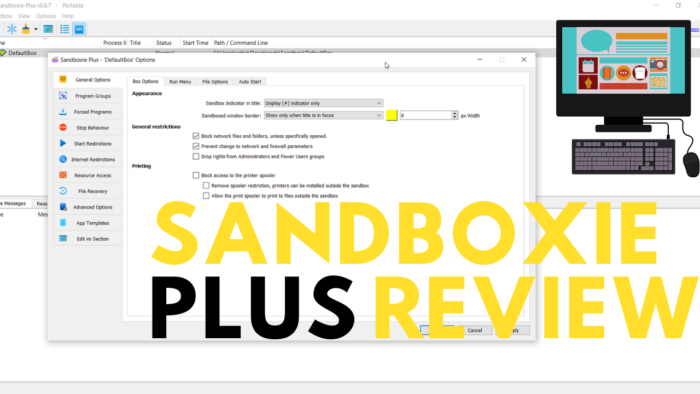
Sandboxie Plusとは何ですか?
Sandboxie-Plusは、 さまざまな問題に対処し、機能を改善するように設計されたSandboxieのフォークです。(Sandboxie)このソフトウェアを使用すると、サンドボックス(Sandbox)分離の原則に基づいて実際にWindowsインストール(Windows Installation)を変更せずに、インストール済みのアプリケーションを実行したり、インストールしたりできます。これにより、よくわからないがテストしたいプログラムをダウンロードした場合に最適です。さらに、複数のサンドボックスを使用して、上級ユーザーが必要に応じてサンドボックスを分類できるようにすることができます。
このソフトウェアは使いやすく、それ自体で多くのリソースを必要としないため、他のどのソフトウェアよりもお勧めします。
最後に、インストールは簡単です。プログラムをダウンロードしたら、Windowsにインストールするか、ポータブルモードで実行するかを選択できます。ポータブルモードでは、 Windows(Windows)にインストールせずにソフトウェアを使用できます。
Sandboxie Plusを使用すると、サンドボックスでプログラムを実行できます
複数のサンドボックスインスタンスを提供する以外に、Sandboxieが提供する機能のリストは次のとおりです。
- プログラムの制限
- ソフトウェアの互換性
- アプリのサンドボックスを確認します。
- メンテナンスモード
プログラムの制限: (Program Restrictions: )サンドボックス(Sandbox)にリストされているプログラムのいずれかがそれなしで起動された場合、警告が表示されます。プログラムはサンドボックスでテストする必要があることを忘れないでください。さらに制限を追加して、プログラムがまったく起動されないようにすることができます。
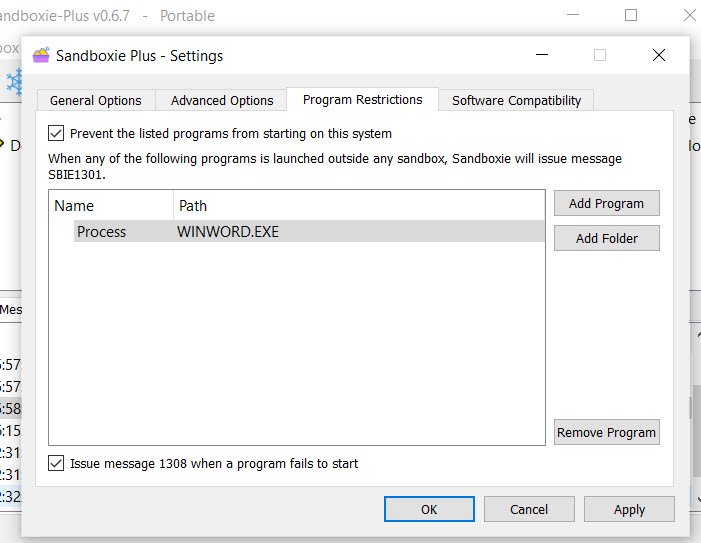
ソフトウェアの互換性: ソフトウェアは、 (Software Compatibility: )Microsoft Office(Microsoft) Click -to-run(Click-to-run)、WindowsおよびOffice Licensing Services、Windows Live、Windows Remote AccessConnectionManagerなどのソフトウェアアプリケーションを検出できます。
アプリのサンドボックス化を確認する:このツールは、アプリケーションが(Check for app sandboxing:)サンドボックスから実行されるのか、 (Sandbox)Windowsから直接実行されるのかを判断するための拡張機能を提供します。これは、メニューで利用可能な詳細を取得するために任意のウィンドウ(Window)で使用できるファインダーを提供します。
メンテナンスモード:(Maintainance mode:)これらとは別に、複数のユーザーが使用している場合は、メンテナンス用のサンドボックスを切断できます。(Maintainance)メンテナンスモードに入ると、ドライバのインストールやサービスの起動などを選択できます。
サンドボックスの機能:(Sandbox Features: )サンドボックスはそれぞれ異なる構成にすることができ、それぞれに独自の制限があります。リストは次のとおりです。
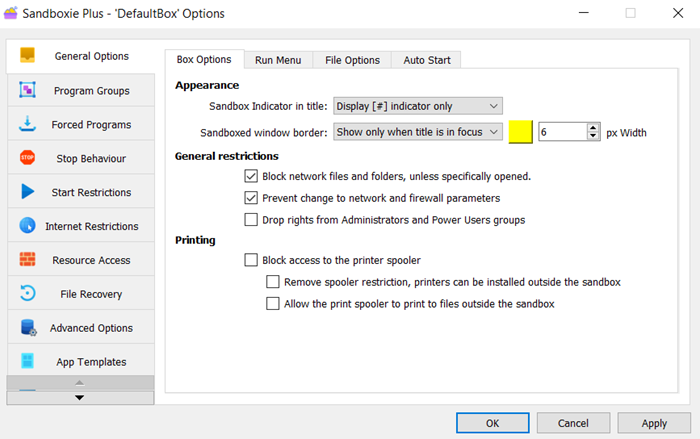
- プログラムグループ。
- プログラム(Programs)を特定のサンドボックスで実行するように強制します。
- Strop Behaviorを使用すると、サンドボックスが停止した後も実行を継続するすべてのプログラムを終了できます。
- 開始制限(Start Restrictions)により、選択したプログラムがこのサンドボックスで開始できないようにしたり、現在のサンドボックスで動作できるのはごく一部のプログラムだけにすることができます。
- (Internet Restrictions)プログラムが既存のサンドボックスからインターネットにアクセスするのをブロックするインターネット制限。
- リソースアクセス(Resource Access)を使用すると、どのプロセスがどのリソースにアクセスできるかを構成できます。
これらとは別に、ファイル回復の詳細オプション(File Recovery Advanced Options)があり、アプリ(App)テンプレートは構成できる高度な機能の一部です。Advanced Recoveryは、プロセスの非表示、トレースの構成を提供し、File Recoveryを使用すると、クラッシュしたプログラムを即座に回復できます。
あなたは 彼らの公式ウェブサイトからそれをダウンロードすることができます(download it from their official website)
Related posts
GIMP Review:フリー、オープンソース、強力なimage editing software
Bitwarden Review:Windows PCのための無料Open Source Password Manager
SandboxieでSandboxieを使う方法
LibreOffice Review:Productivity software&Officeの代わりに
Monitor Windows Registry WinPatrol PLUSを使用した設定
Best Windows 10のためのBarcode Scanner software
Comet(Managed Disk Cleanup):Windows Disk Cleanup Toolの代替案
Windows 10のNew Context Menuからの編集、Add、Remove
GIGABYTE LAN Optimizerはインテリジェントnetwork managementを提供しています
LAN Speed Test toolでLocal Area Network speedを測定します
Best Software & Hardware Bitcoin Wallets Windows、iOS、Android
HoneyView Review:Windows 10のための無料のFAST Image Viewer Software
EaseUS Partition Master Free Review:Windows PCのパーティションManager
Hide My Windowsを使用すると、実行中のプログラムをdesktop & taskbarから隠すことができます
VirtualDJがWindows 10 PCのための無料の仮想DJ softwareです
Macrium Reflect Free Review:PC用の最良のディスクImaging Software
Ashampoo WinOptimizerはWindows 10を最適化するためのフリーソフトウェアです
フリーコンバータを使用したFLACをMP3 fileフォーマットに変換する方法
OpenCPNは、空き海に品質ナビゲーションを提供することを目指しています
B1 Free Archiver:PC用のアーカイブ、圧縮、extraction software
